Cara Memperbaiki Email Keluar Gmail Ditandai sebagai Antri
Setiap aplikasi tidak berfungsi pada satu titik waktu atau lainnya dan Gmail tidak terkecuali. Meskipun sangat efisien dan dapat dipercaya, ada kalanya Gmail tidak berfungsi dengan baik. Bisa jadi karena bug atau masalah internal lainnya pada smartphone Android Anda. Bagaimanapun, ketika Gmail gagal menjalankan tujuannya, yaitu mengirim email, maka itu adalah masalah serius dan harus diselesaikan paling awal. Meskipun terkadang masalahnya ada pada server Google itu sendiri dan tidak ada yang dapat Anda lakukan selain menunggu, terkadang ada perbaikan sederhana untuk mengatasi masalah tersebut. Pada artikel ini, kami akan memberi Anda beberapa solusi sederhana yang dapat Anda coba untuk memperbaiki masalah Gmail tidak mengirim email di Android.
1. Periksa Ulang Alamat Email Penerima
Terkadang alasan di balik email yang tidak terkirim adalah kesalahan manusia yang sederhana. Sangat normal untuk membuat kesalahan saat memasukkan alamat email seseorang dan akibatnya, email tersebut tidak terkirim. Alamat email harus sempurna, dan bahkan surat yang salah tempat atau diubah dapat menyebabkan email Anda macet di Kotak Keluar selamanya. Oleh karena itu, selalu disarankan untuk memeriksa alamat email penerima dengan cermat sebelum menyimpulkan bahwa ada kesalahan pada aplikasi atau Gmail itu sendiri. Baca panduan kami untuk Memperbaiki Alamat Email Tidak Ditemukan di Gmail.
Jika semuanya sudah benar dan Anda masih menghadapi masalah yang sama, lanjutkan ke solusi berikutnya.
2. Coba Buka Gmail di Browser
Untuk memastikan bahwa masalahnya ada pada aplikasi dan bukan Gmail itu sendiri, Anda perlu membuka aplikasi di browser web, seperti Chrome atau Firefox. Ikuti langkah-langkah yang diberikan di bawah ini untuk melihat caranya:
- Pertama, buka Google Chrome (Anda bisa menggunakan browser lain jika mau).
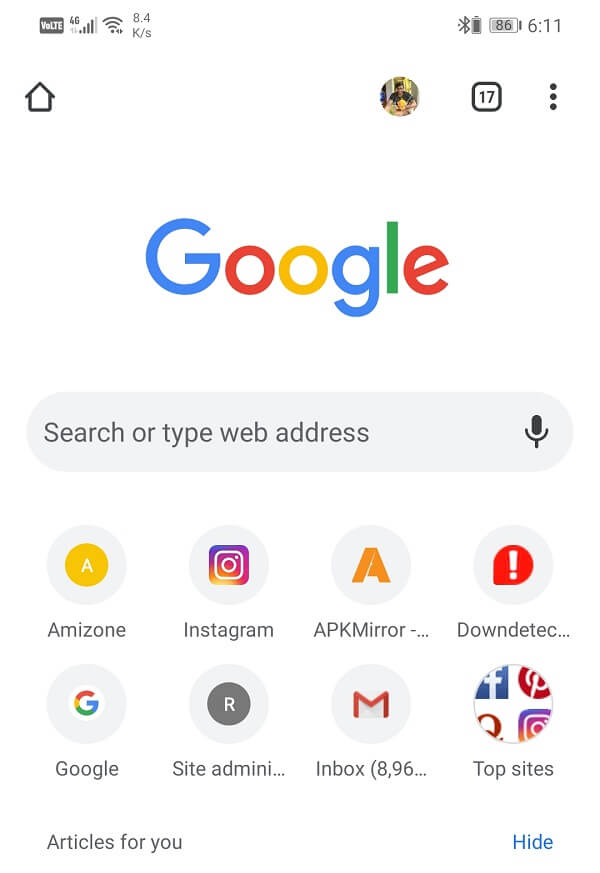
- Sekarang ketuk ikon Beranda di sisi kiri atas layar.
![]()
- Di sini, klik ikon Aplikasi .

- Pilih Gmail dari menu yang diperluas.

- Jika Anda sudah login ke Chrome menggunakan akun Google Anda, maka akan langsung membuka Inbox Gmail. Jika tidak, Anda harus masuk dengan nama pengguna dan kata sandi Anda.


- Setelah ini, ketuk tombol Segarkan di sisi kiri atas layar.
- Jika Anda melihat bahwa email diterima secara normal, maka masalahnya ada pada aplikasinya, atau masalahnya ada pada Gmail itu sendiri.
3. Hapus Cache dan Data untuk Gmail
Terkadang file cache sisa rusak dan menyebabkan aplikasi tidak berfungsi. Saat Anda mengalami masalah Gmail tidak mengirim email di Android, Anda selalu dapat mencoba membersihkan cache dan data untuk aplikasi tersebut . Ikuti langkah-langkah ini untuk menghapus cache dan file data untuk Gmail.
- Buka Pengaturan telepon Anda.
- Ketuk opsi Aplikasi .

- Sekarang pilih aplikasi Gmail dari daftar aplikasi.
- Sekarang klik pada opsi Penyimpanan .


- Sekarang Anda akan melihat opsi untuk menghapus data dan menghapus cache . Ketuk tombol masing-masing dan file tersebut akan dihapus.

4. Perbarui Aplikasi
Hal berikutnya yang dapat Anda lakukan adalah memperbarui aplikasi Gmail Anda. Pembaruan aplikasi sederhana sering memecahkan masalah karena pembaruan mungkin disertai dengan perbaikan bug untuk menyelesaikan masalah.
- Buka Playstore .
- Di sisi kiri atas, Anda akan menemukan tiga garis horizontal . Klik pada mereka.

- Sekarang klik opsi “Aplikasi dan Game Saya” .
- Cari aplikasi Gmail dan periksa apakah ada pembaruan yang tertunda.
- Jika ya, klik tombol perbarui .

- Setelah aplikasi diperbarui, periksa apakah Anda dapat memperbaiki Gmail tidak mengirim email di ponsel Android.
5. Copot pemasangan Gmail lalu Instal ulang
Jika metode di atas tidak berfungsi atau tidak ada pembaruan yang tersedia, maka Anda selalu dapat mengincar awal yang baru. Seandainya itu adalah aplikasi lain, aplikasi tersebut dapat dihapus sepenuhnya. Namun, Gmail adalah aplikasi sistem dan tidak dapat dicopot pemasangannya. Sebaliknya, itu akan membantu jika Anda menghapus pembaruan untuk aplikasi. Melakukan hal itu akan meninggalkan versi lama aplikasi, yang dipasang pada saat pembuatan. Ikuti langkah-langkah yang diberikan di bawah ini untuk melihat caranya:
- Buka Pengaturan di ponsel Anda.
- Sekarang, pilih opsi Aplikasi .
- Sekarang, pilih Gmail dari daftar aplikasi. Di sisi kanan atas layar, Anda dapat melihat tiga titik vertikal, klik di atasnya.


- Terakhir, ketuk tombol uninstall
update. 
- Sekarang, Anda mungkin perlu me-restart perangkat Anda setelah ini.
- Saat perangkat menyala lagi, coba gunakan Gmail lagi.
- Anda mungkin diminta untuk memperbarui aplikasi ke versi terbarunya. Lakukan, dan itu akan menyelesaikan masalah.


- Bahkan jika Anda tidak menerima notifikasi pembaruan yang tertunda, lanjutkan dan perbarui aplikasi dari Play Store.
6. Hapus Akun Google Anda lalu Tambahkan Lagi
Metode selanjutnya dalam daftar solusi adalah Anda keluar dari akun Gmail di ponsel Anda lalu masuk lagi. Ada kemungkinan bahwa dengan melakukan itu akan mengatur semuanya dan Gmail akan mulai bekerja secara normal.
- Buka pengaturan di ponsel Anda.
- Sekarang klik Pengguna & akun .
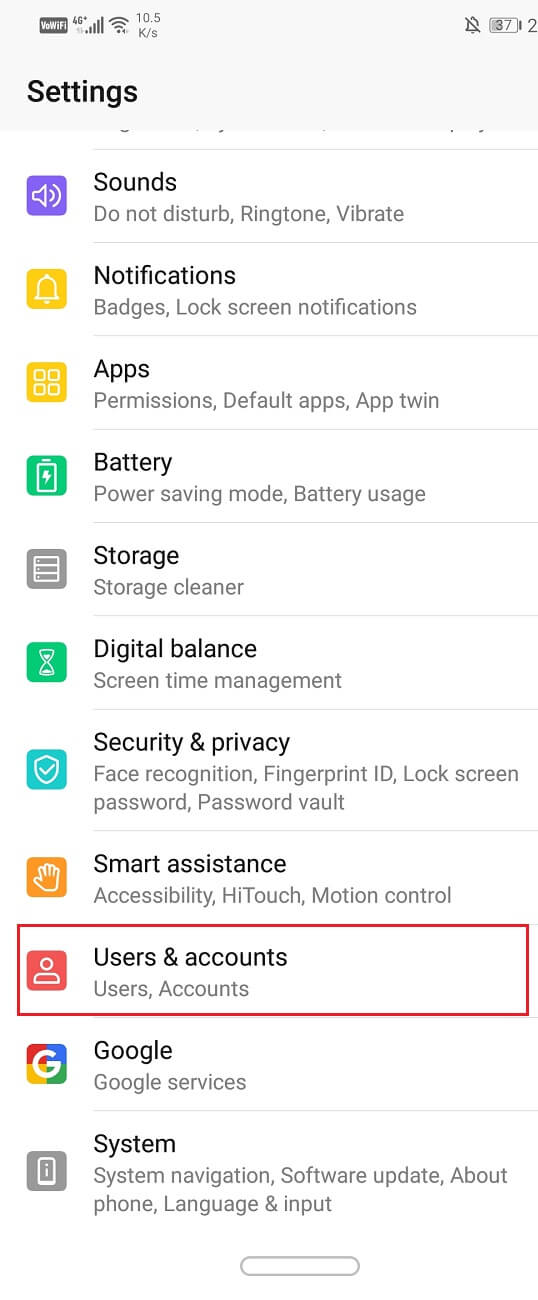
- Sekarang pilih opsi Google .

- Di bagian bawah layar, Anda akan menemukan opsi Hapus akun , klik di atasnya.
- Ini akan mengeluarkan Anda dari akun Gmail Anda. Sekarang Masuk sekali lagi setelah ini dan lihat apakah masalah telah teratasi atau belum.
Direkomendasikan:
- Ingat Email yang Tidak Ingin Anda Kirim di Gmail
- Cara Menggunakan Gmail Offline di Browser Anda
- Cara menggunakan ponsel Android sebagai gamepad PC
Kami harap informasi ini bermanfaat dan Anda dapat memperbaiki Gmail tidak mengirim email di Android . Jika masalah masih berlanjut, kemungkinan server Google sedang down. Satu-satunya hal yang dapat Anda lakukan dalam hal ini adalah menunggu mereka menyelesaikan masalah. Sementara itu, Anda dapat mengirimkan keluhan ke Dukungan Google untuk memberi tahu mereka tentang kemungkinan bug di versi aplikasi saat ini.
